Elimina i file direttamente dalla suite o da Esplora file
- Per eliminare documenti in Microsoft 365, aprire la suite, fare clic con il pulsante destro del mouse sul documento e selezionare Cancella il file.
- Puoi anche eliminare file da OneDrive se sono sincronizzati nell'archivio cloud.
- Leggi questa guida per scoprire i passaggi esatti!
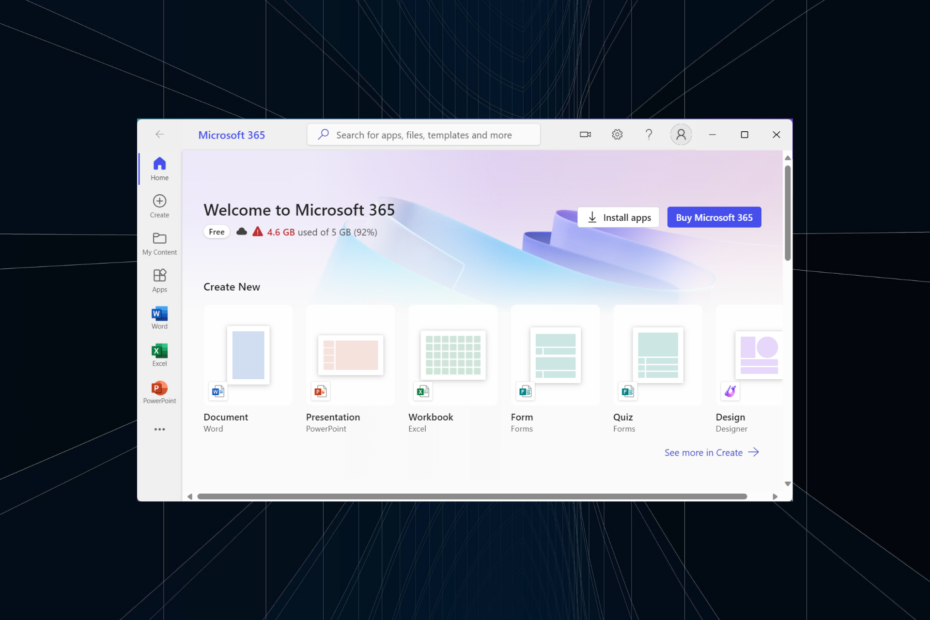
Spesso è necessario eliminare documenti e file in Microsoft 365, sia archiviati online che offline. E gli utenti che non conoscono la suite dell'editor potrebbero riscontrare problemi con esso!
Mentre alcuni hanno trovato il Eliminare opzione mancante, altri hanno riscontrato un errore nel processo. Ma non dovrebbe essere così difficile, giusto? Quindi, andiamo subito al sodo e ti spieghiamo come eliminare i file in Microsoft 365 e OneDrive.
Come posso eliminare file da Microsoft 365 online?
1. Elimina file in Microsoft Word, Excel e PowerPoint
I passaggi elencati qui sono per Microsoft Word, ma funzionano allo stesso modo su PowerPoint ed Excel. Per eliminare i file su questi due, aprili invece.
1.1 Memorizzato localmente
- Premere finestre + S aprire Ricerca, tipo Microsoft Word nel campo di testo e fare clic sul risultato della ricerca pertinente.
- Ora vedrai un elenco di documenti degli elementi recenti. Fai clic con il pulsante destro del mouse su quello che desideri rimuovere e seleziona Cancella il file.
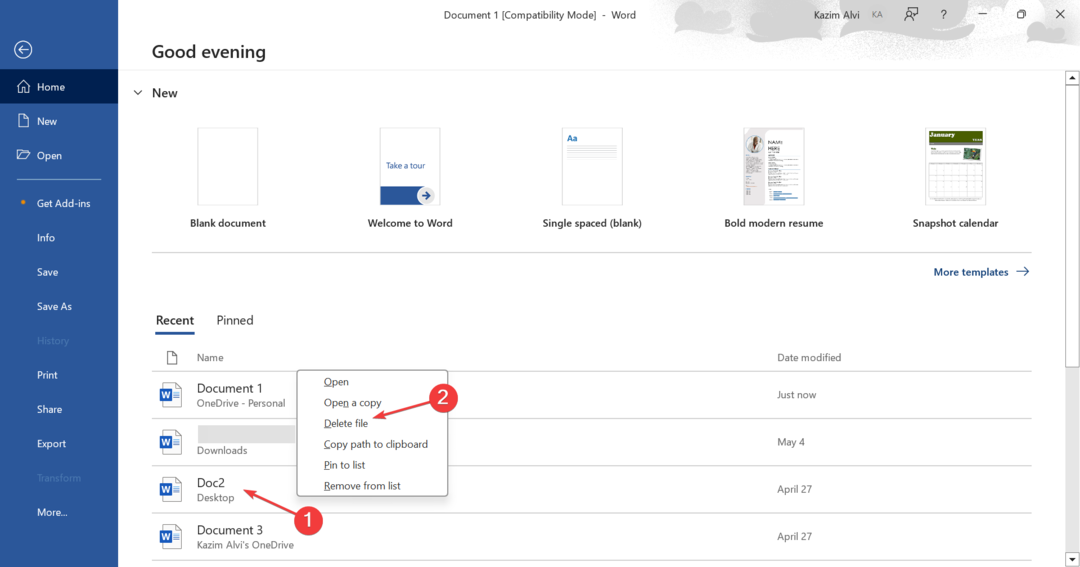
- Clic Eliminare nella richiesta di conferma che appare.
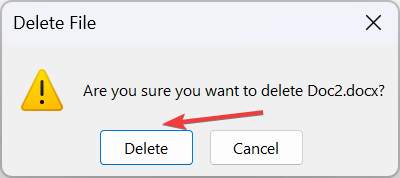
- Se il documento non appare nell'elenco dei file, scorri fino in fondo e fai clic su Più documenti.
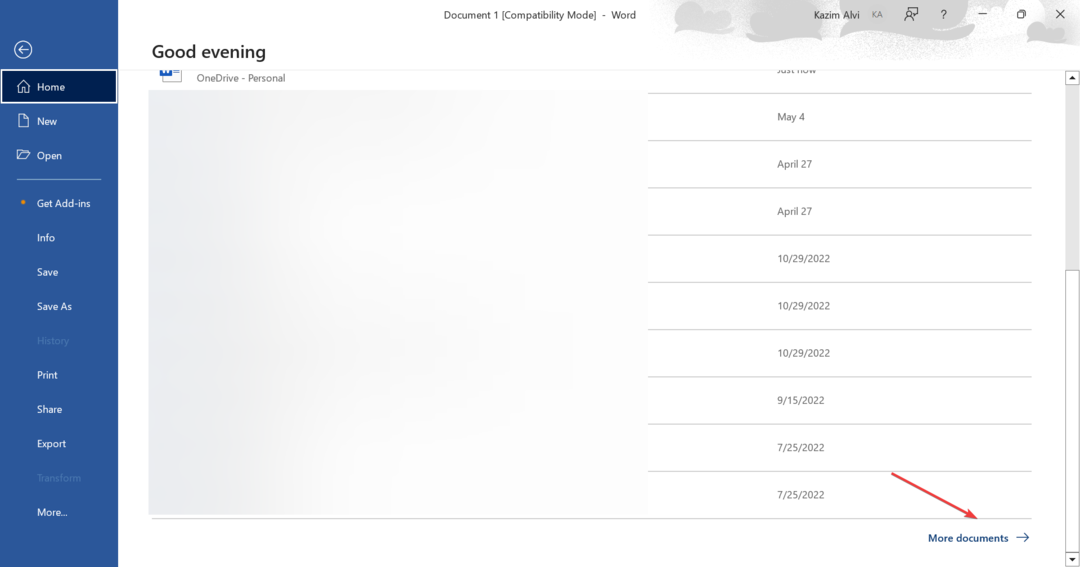
- Identificare il file qui e rimuoverlo oppure selezionarlo Navigare dal riquadro di navigazione per individuarlo ed eliminarlo manualmente.
1.2 Archiviato su OneDrive
- Avvia Microsoft Word, scorri fino in fondo e fai clic su Più documenti.
- Ora seleziona Una guida dal riquadro di sinistra.
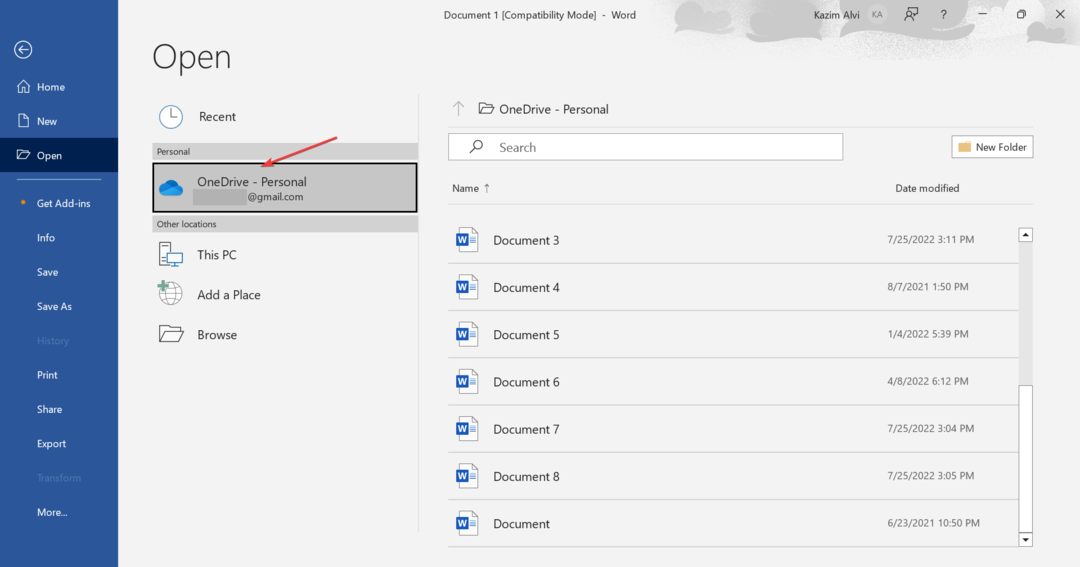
- Identifica il file del documento che desideri rimuovere, fai clic con il pulsante destro del mouse su di esso e seleziona Eliminare dal menu contestuale.
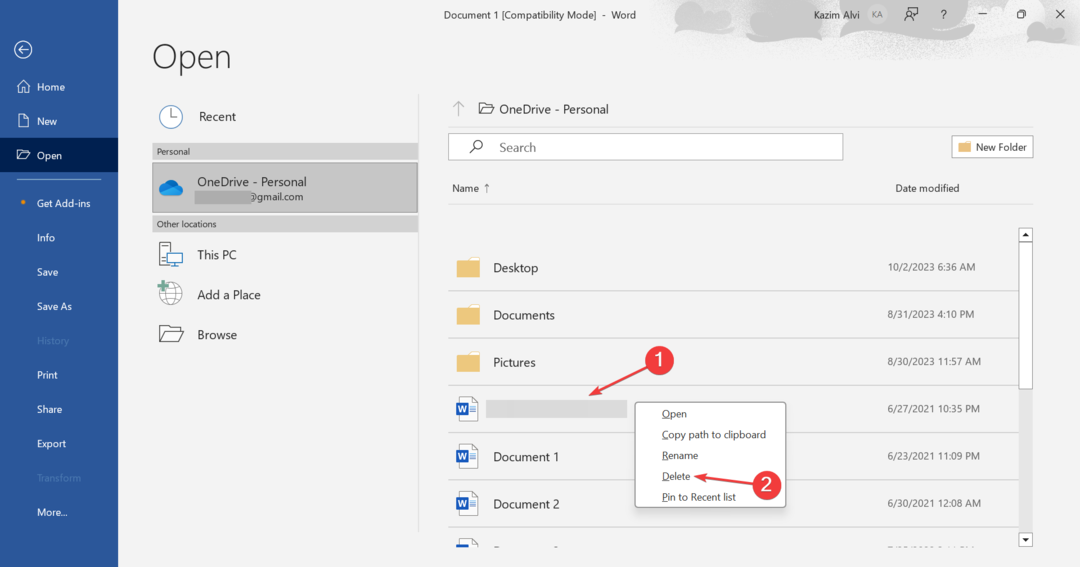
A seconda di dove è archiviato, localmente o su OneDrive, puoi eliminare facilmente un documento Word o un file Excel in Microsoft 365. Ricorda, potrebbe essere necessario cancellarlo da entrambe le posizioni se OneDrive archivia una copia del documento. Altrimenti, il il documento eliminato continuerà a riapparire.
E, per un'interfaccia utente più pulita in Microsoft 365, molti utenti preferiscono farlo rimuovere gli articoli consigliati!
Come testiamo, esaminiamo e valutiamo?
Abbiamo lavorato negli ultimi 6 mesi alla creazione di un nuovo sistema di revisione su come produciamo i contenuti. Usandolo, abbiamo successivamente rifatto la maggior parte dei nostri articoli per fornire una reale esperienza pratica sulle guide che abbiamo realizzato.
Per maggiori dettagli puoi leggere come testiamo, esaminiamo e valutiamo su WindowsReport.
2. Elimina direttamente i file da OneDrive
2.1 OneDrive Web
- Vai a Sito Web ufficiale di OneDrivee accedi con le credenziali del tuo account Microsoft.
- Ora individua il file che desideri rimuovere, fai clic con il pulsante destro del mouse su di esso e seleziona Eliminare.
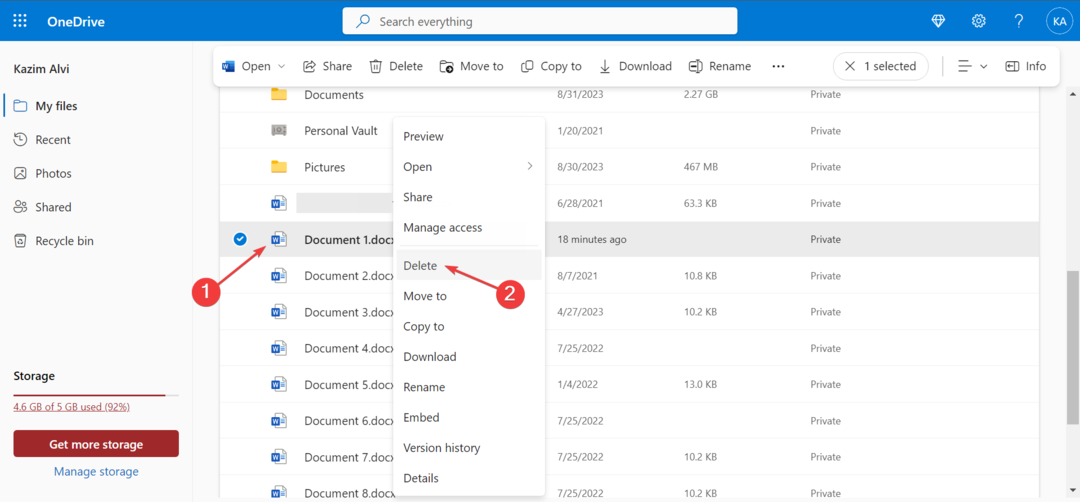
- Per rimuovere più file OneDrive contemporaneamente, seleziona le caselle di controllo prima di essi e fai clic su Eliminare nella barra dei menu.
2.2 In Esplora file
- Premere finestre + E aprire Esplora filee selezionare Una guida dal riquadro di navigazione. Di solito è elencato con il tuo nome e un'icona a forma di nuvola.
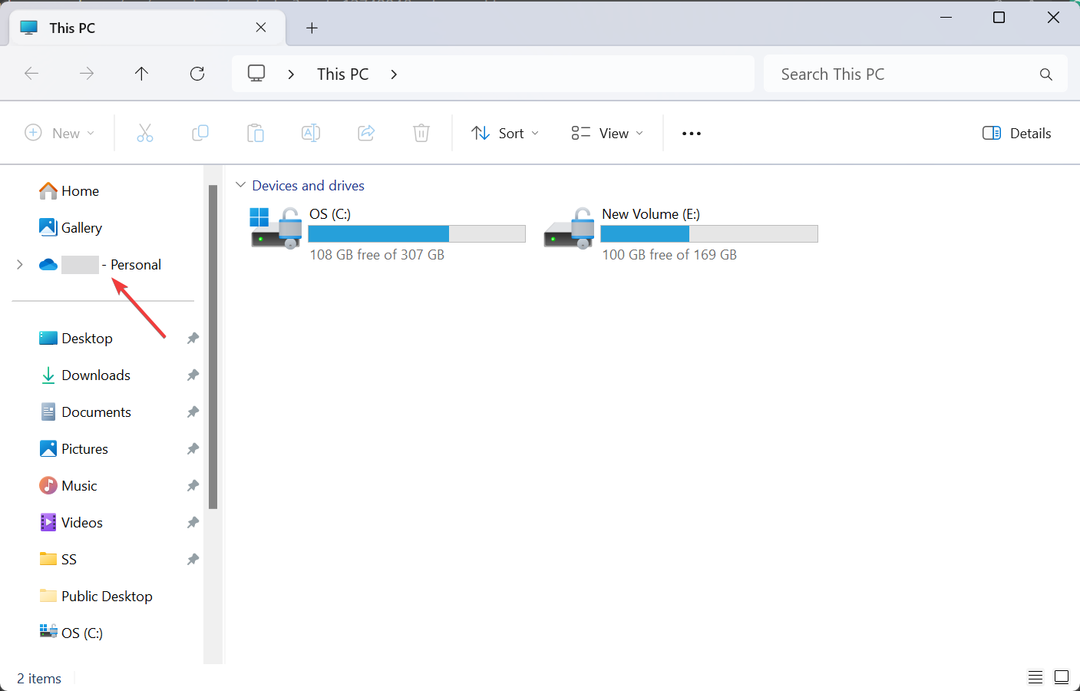
- Identifica il documento che desideri rimuovere, fai clic con il pulsante destro del mouse su di esso e fai clic su Eliminare icona.
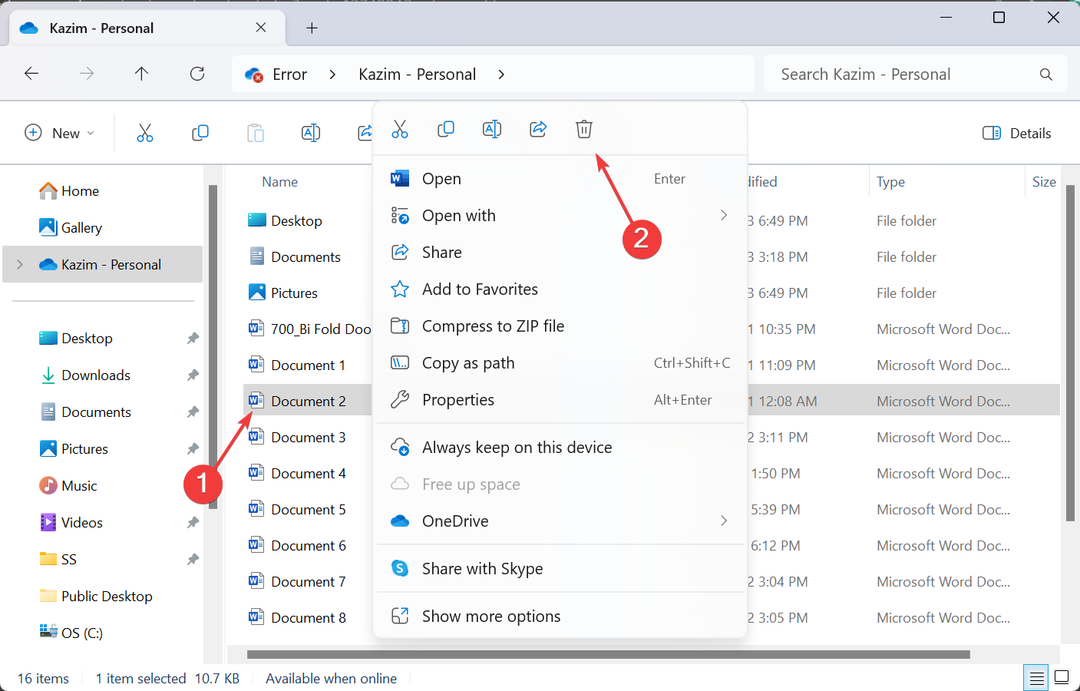
Sia tramite il sito Web ufficiale che tramite Esplora file, puoi eliminare facilmente i documenti in Microsoft 365 online. I cambiamenti si riflettono ovunque!
Inoltre, se stai utilizzando la versione online di Microsoft Office e mostra solo l'opzione nascondi file, eliminala dalla sezione OneDrive in Esplora file. Oppure, se non desideri del tutto i file o le app associate, c'è sempre la possibilità di farlo eliminare l'account Microsoft.
- Ecco come è possibile inserire una casella di controllo in Excel
- Ecco la cronologia del pensionamento dei Servizi di connettività aziendale
3. Elimina manualmente i file di Microsoft 365
Oltre a eliminare documenti e file tramite le app Microsoft 365, puoi rimuoverli direttamente tramite Esplora file. Basta individuare il file, selezionarlo e premere il pulsante Eliminare chiave. Per cancellare più documenti contemporaneamente, tieni premuto il tasto Ctrl tasto, selezionarne il numero desiderato e quindi premere Eliminare. Inoltre, assicurati di farlo svuotare il cestino.

Ricorda, se il file eliminato ha un'icona OneDrive (cloud) sotto il file Stato colonna, lo è solo online, il che significa che il file non occupa spazio sul tuo PC. Dovrai eliminare anche il backup.
Perché non riesco a eliminare un file in Microsoft 365?
Se non riesci a eliminare un file in Microsoft 365, è probabile che il file sia attualmente aperto. Termina tutte le istanze della suite e prova a eliminarla.
Inoltre, la corruzione è una delle ragioni principali per te non è possibile eliminare i file. L'eliminazione dei file è un'attività gestita dal sistema operativo e non da Microsoft 365. Pertanto, dovresti controllare il percorso e le proprietà del file per maggiori dettagli e per risolvere i problemi.
Ora hai una buona conoscenza di come eliminare i documenti in Microsoft 365. E se elimini un file per errore, c'è sempre la possibilità di farlo recuperare file cancellati in Windows.
Infine, prima di partire, scopri come fare utilizzare in modo efficiente Microsoft 365 Web per una migliore gestione dei file e per eseguire tutte le azioni senza problemi!
Per qualsiasi domanda o per condividere un problema riscontrato con il processo qui descritto, lascia un commento qui sotto.

![Famiglia Microsoft 365 per Windows 10 e Mac [Recensione]](/f/790adba9a9c3746bcfd856da2f0b9d96.jpg?width=300&height=460)
![FIX: Errore di Office: abbiamo riscontrato un problema [Risolto]](/f/46445cd41a3f3759f1dea9f50678f460.jpg?width=300&height=460)